Новый интерфейс администрирования Microsoft Viva
Благодаря новому интерфейсу администрирования Microsoft Viva администраторы могут инициировать настройку, развертывание и управление лицензиями для всех общедоступных приложений Viva из центрального расположения в центре Microsoft 365 Admin.
Примечание.
Эта статья прекращена. Последние сведения см. в разделе Настройка Microsoft Viva.
Знакомство с интерфейсом администратора
- Войдите в свою учетную запись в качестве администратора Microsoft 365.
- В строке поиска введите Viva.
- Выберите Microsoft Viva.
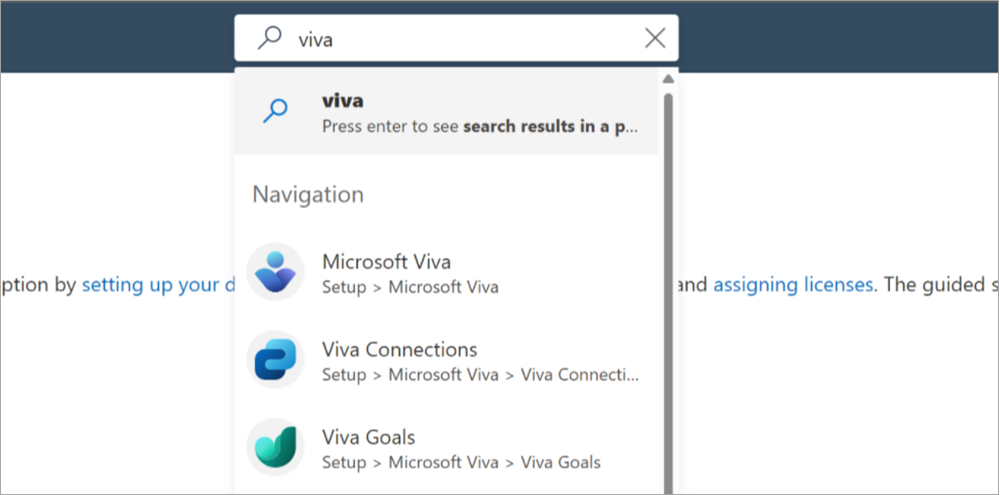
Кроме того, можно перейти к Центр администрирования Microsoft 365, выбрать пункт Настройка в области навигации слева, а затем выбрать плитку Microsoft Viva.
Откроется страница администратора Microsoft Viva.
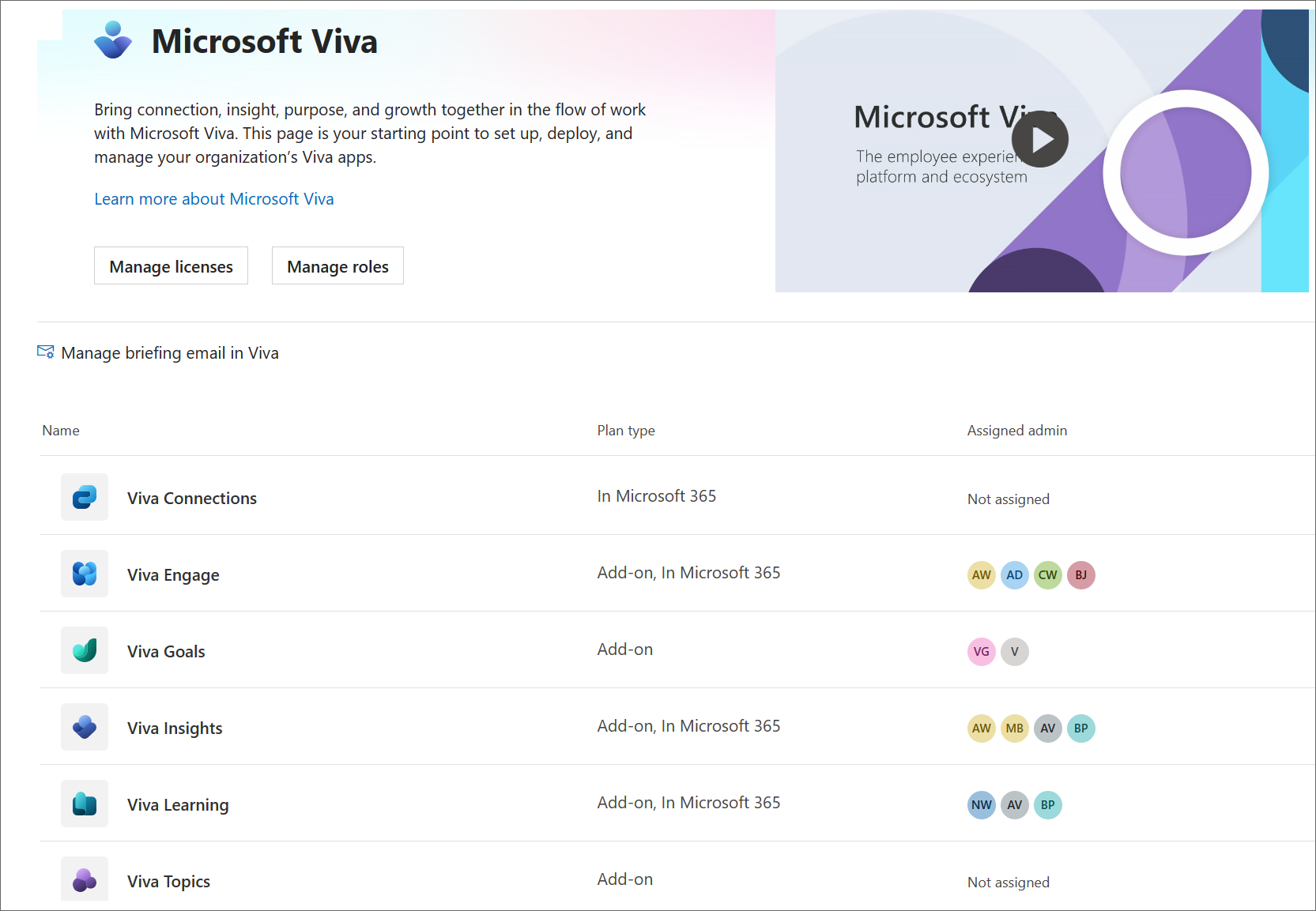
Действия, которые можно выполнить на этой странице:
- Лицензии и роли. Вы можете выбрать Управление лицензиями или Управление ролями , чтобы перейти непосредственно на страницу Лицензии Microsoft 365 или на страницу назначения ролей Microsoft 365. На странице Назначения ролей можно найти Viva в поле поиска, чтобы сузить роли до тех, которые относятся к Viva.
- Типы планов. Вы можете просмотреть тип плана Viva, приобретенного или включенного в Microsoft 365, в столбце Тип плана .
- Назначенные администраторы. Вы можете быстро узнать, назначены ли роли администратора для каждого приложения и кому назначены роли в столбце Администраторы . Наведите указатель мыши на круги профиля, чтобы получить имена людей, которым назначены роли.
- Страницы приложений. Вы можете выбрать приложение, чтобы перейти на страницу параметров этого приложения.
- Сообщение электронной почты для брифинга. Выберите Управление сообщением о брифинге в Viva , чтобы указать, должны ли пользователи в вашей организации получать сообщения о брифингах.
Страницы параметров приложения
У каждого приложения есть собственная страница параметров, и они могут отличаться. На страницах Viva Insights и Viva Learning используется новый интерфейс. Другие страницы будут развиваться со временем. Ниже приведен пример страницы администрирования обучения:
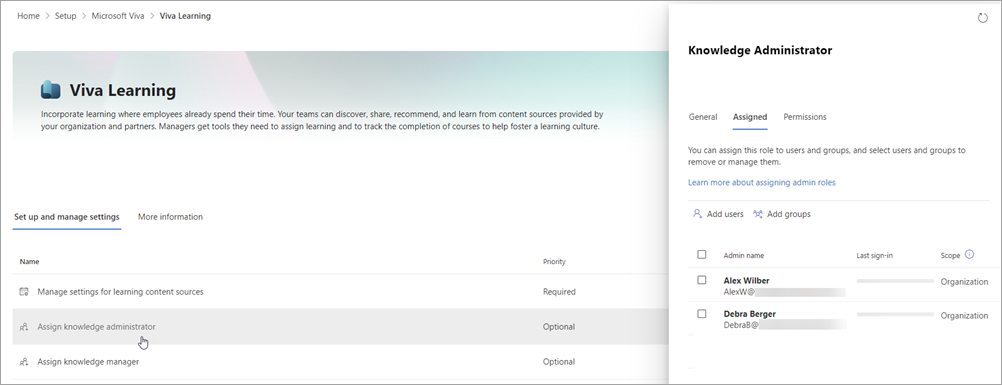
В этом примере можно:
- Узнайте, какие параметры необходимы в столбце Приоритет .
- Выберите параметр в списке и получите панель, на которой можно задать параметры, не выходя из страницы. В этом примере отображается панель для назначения диспетчеров знаний.
- Перейдите на вкладку Дополнительные сведения , чтобы получить подробные рекомендации по настройке приложения.
Обратная связь
Ожидается в ближайшее время: в течение 2024 года мы постепенно откажемся от GitHub Issues как механизма обратной связи для контента и заменим его новой системой обратной связи. Дополнительные сведения см. в разделе https://aka.ms/ContentUserFeedback.
Отправить и просмотреть отзыв по